Khi bản in ra bị mờ, nhòe, không rõ nét hoặc loang mực, công việc văn phòng bị gián đoạn, hình ảnh thiếu chuyên nghiệp. Đây là lỗi rất phổ biến ở hầu hết các dòng máy in như Canon, HP, Brother, Epson, Fuji Xerox, DocuCentre, ApeosPort...
Với nhiều năm kinh nghiệm trong sửa chữa và bảo trì máy in, Công ty TNHH Một Thành Viên Khang Thịnh An sẽ giúp bạn hiểu rõ nguyên nhân và hướng xử lý đúng cách.
1. Dấu hiệu nhận biết lỗi nhòe, mờ chữ
-
Chữ in ra bị nhạt, chỗ đậm chỗ mờ.
-
-
Mực bị loang, dính sang mặt sau của tờ giấy.
-
-
Đường viền, hình ảnh không rõ nét hoặc bị bóng mực.
-
-
Bản in xuất hiện nhiều vệt đen hoặc xám mờ.
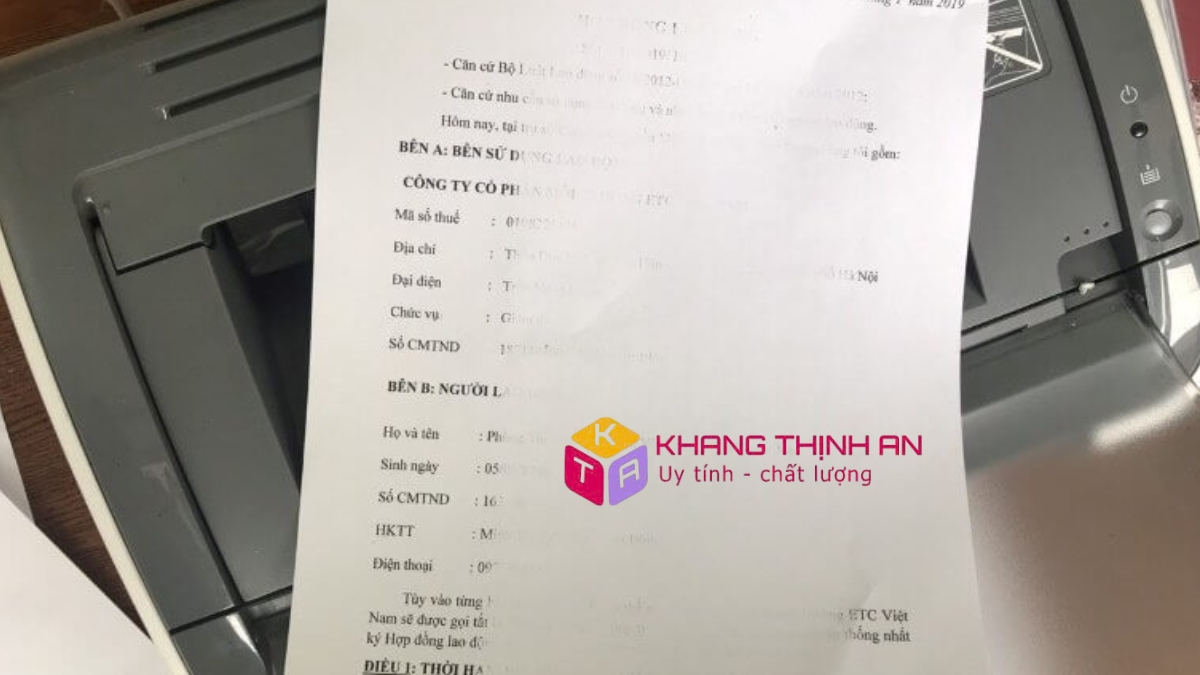
2. Nguyên nhân khiến máy in bị nhòe, mờ
a. Hết mực hoặc mực kém chất lượng:
Nhiều người đổ mực không đúng loại, dẫn đến mực không bám đều lên giấy, gây nhòe hoặc mờ chữ.
b. Trống (Drum) hoặc gạt mực bị mòn:
Sau thời gian sử dụng, linh kiện này xuống cấp khiến bản in mất độ tương phản, màu không đều.
c. Giấy in ẩm hoặc quá mỏng:
Giấy hút ẩm từ không khí khiến mực không bám chặt, dễ lem hoặc cong mép khi ra khỏi máy.
d. Bộ sấy (Fuser Unit) hỏng:
Bộ phận này có nhiệm vụ làm khô và ép mực lên giấy. Khi không đủ nhiệt, bản in sẽ bị nhòe, dễ bong mực.
e. Lỗi phần mềm hoặc cài đặt in sai:
Chế độ in “Draft” (nháp) hoặc thiết lập sai loại giấy cũng làm bản in bị mờ.
3. Cách xử lý nhanh tại nhà hoặc văn phòng
-
Kiểm tra mực in:
-
Nếu mực sắp hết, nên thay hoặc đổ mực chính hãng, đúng loại máy.
-
-
Tránh dùng mực trôi nổi vì dễ gây nghẹt đầu phun và lem giấy.
-
-
-
Lau vệ sinh trống và gạt mực:
-
Dùng khăn mềm, khô để vệ sinh nhẹ bề mặt trống (đối với máy laser).
-
-
Nếu trống xước hoặc gạt mực bị mòn, nên thay thế.
-
-
-
Kiểm tra giấy in:
-
Dùng giấy đạt chuẩn, không ẩm, không tái chế.
-
-
Bảo quản giấy nơi khô thoáng, tránh ánh nắng trực tiếp.
-
-
-
Kiểm tra lại cài đặt in:
-
Trong hộp thoại in, chọn chế độ “Best” hoặc “Normal” thay vì “Draft”.
-
-
Đảm bảo chọn đúng loại giấy (Plain, Glossy, v.v.).
-
-
-
Vệ sinh đầu phun (với máy phun mực Epson, Canon inkjet):
-
Sử dụng tính năng “Head Cleaning” trong phần cài đặt máy in để làm sạch đầu phun.
-
-
4. Khi nào nên gọi kỹ thuật viên
Nếu sau khi thực hiện các bước trên mà bản in vẫn mờ hoặc lem, rất có thể máy in của bạn đang gặp lỗi phần cứng ở trống, gạt, bộ sấy hoặc main nguồn.
Lúc này, việc tự sửa có thể khiến tình trạng nặng hơn — bạn nên nhờ kỹ thuật viên chuyên nghiệp kiểm tra.
5. Dịch vụ sửa chữa máy in chuyên nghiệp tại TP.HCM
Công ty TNHH Một Thành Viên Khang Thịnh An chuyên:
-
Sửa chữa, thay linh kiện, đổ mực, bảo trì định kỳ cho các dòng Canon, HP, Brother, Epson, Fuji Xerox, DocuCentre, ApeosPort…
-
-
Kiểm tra tận nơi, báo giá minh bạch, sửa nhanh trong ngày.
-
-
Cung cấp linh kiện và mực in chính hãng, bảo hành rõ ràng.
-
Với đội ngũ kỹ thuật viên giàu kinh nghiệm, chúng tôi giúp bạn khôi phục chất lượng bản in như mới, đảm bảo công việc luôn thông suốt.
Hotline hỗ trợ kỹ thuật: 0933.964.576
Công ty TNHH Một Thành Viên Khang Thịnh An








